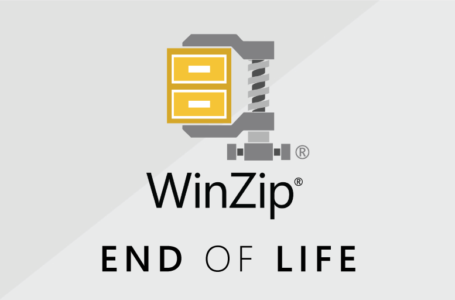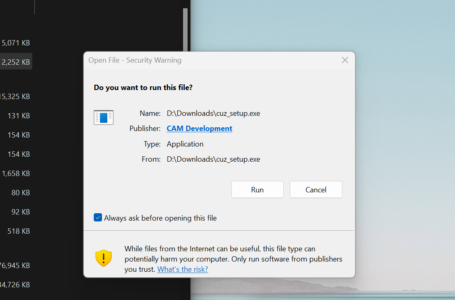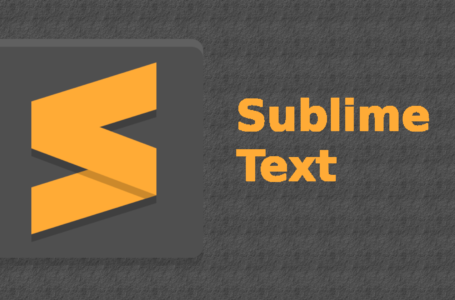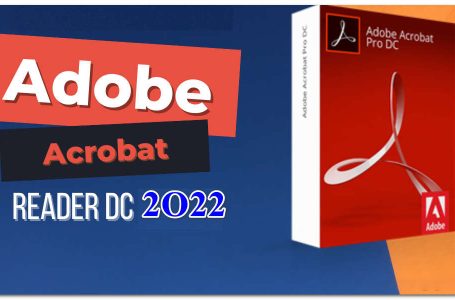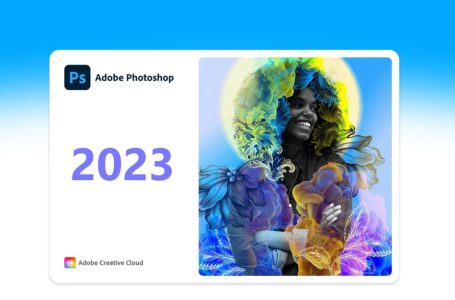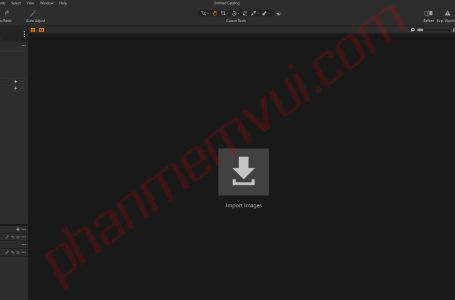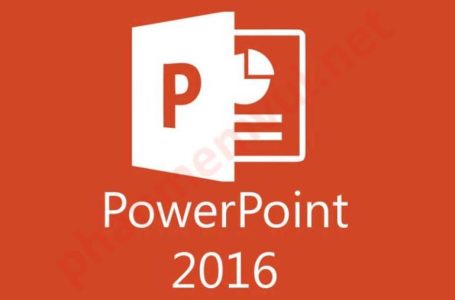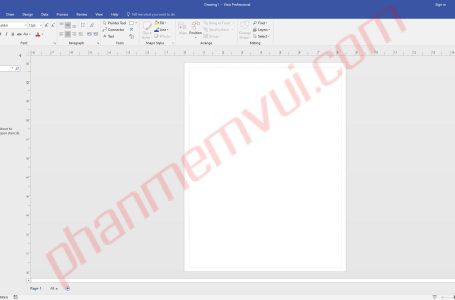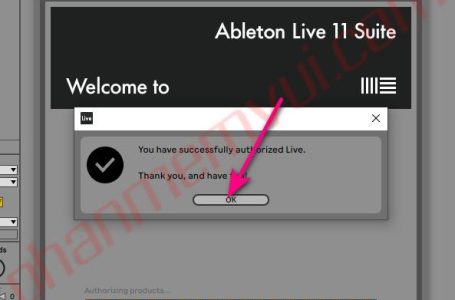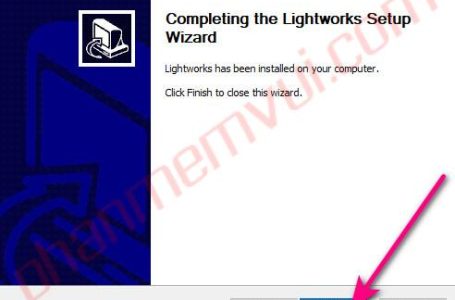Tìm kiếm nhiều nhất

Tải phần mềm Visual Code
Visual Studio Code là ứng dụng hỗ trợ lập trình đa ngôn ngữ do Microsoft phát triển. Phần mềm cung cấp nhiều chức năng giúp tự hoàn thành lệnh thông minh Giới thiệu phần mềm Visual Code Visual Studio Code hay VS Code là một trình biên tập, soạn thảo đoạn code giúp hỗ trợ […]
Visual Studio Code là ứng dụng hỗ trợ lập trình đa ngôn ngữ do Microsoft phát triển. Phần mềm cung cấp nhiều chức năng giúp tự hoàn thành lệnh thông minh
Giới thiệu phần mềm Visual Code
Visual Studio Code hay VS Code là một trình biên tập, soạn thảo đoạn code giúp hỗ trợ quá trình xây dựng, thiết kế website nhanh chóng hơn. Ứng dụng hỗ trợ đa nền tảng và vận hành một cách mượt mà trên Windows, macOS và Linux. Không chỉ vậy, VS Code còn tương thích với nhiều máy tính có cấu hình tầm trung. Qua đó giúp người dùng dễ dàng sử dụng phần mềm này hơn.

Visual Studio Code (VS Code) là một môi trường IDE phát triển mã nguồn mở, mạnh mẽ và phổ biến được phát triển bởi Microsoft. Với giao diện tối giản, VS Code cung cấp nhiều tính năng tiện ích như gợi ý mã, tích hợp Git và hỗ trợ nhiều ngôn ngữ lập trình. Visual Studio Code chắc chắn là công cụ lý tưởng cho các nhà phát triển ứng dụng và dự án, viết mã nguồn mở nhanh chóng và hiệu quả.
Thông tin chung về phần mềm Visual Studio Code
Nền tảng: macOS 10.0 trở lên, Windows 7 trở lên, Linux.
Dung lượng: 100MB (macOS) và 90.9MB (Windows).
Loại ứng dụng: Công cụ.
Nhà phát hành: Microsoft
Phân biệt sự khác nhau giữa Visual Studio Code và Visual Studio

Hiện nay, không ít người dùng vẫn không phân biệt được Visual Studio Code và Visual Studio. Tuy tên gọi tương đồng nhưng hai phiên bản này hoàn toàn khác nhau
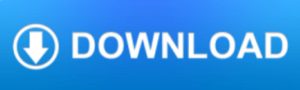
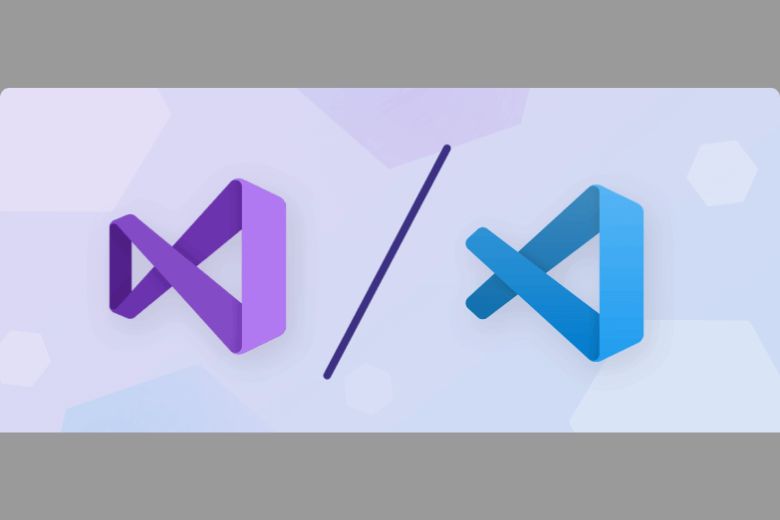
Tính năng phần mềm Visual Code
5 tính năng nổi bật nhất của Visual Studio Code
Hỗ trợ đa dạng ngôn ngữ: HTML, CSS, JavaScript, C++,…
Tương thích nhiều hệ điều hành khác nhau (Windows, Mac, Linux)
Có tính năng gỡ lỗi, hỗ trợ Git và kết nối với GitHub
Phát triển trên nền tảng Node.js và ASP.NET Core
Tạo phím tắt và kiểm soát định dạng hiệu quả hơn
Link tải phần mềm Visual Code
Hướng dẫn cài đặt phần mềm Visual Code
Hướng dẫn cách tải và cài đặt Visual Studio Code trên thiết bị.
Dành cho Windows
Đầu tiên, bạn cần truy cập vào đường link Visualstudio và chọn hệ điều hành Windows. Sau khi tải phần mềm về máy tính, bạn tiếp tục tiến hành cài đặt theo các bước sau:
Bước 1: Chọn file cài đặt.
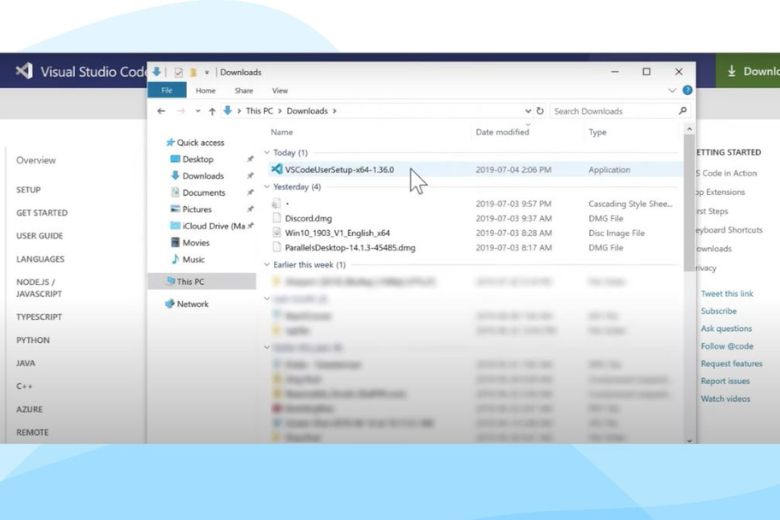
Bước 2: Bấm I Agree để đồng ý các điều khoản từ nhà phát hành.
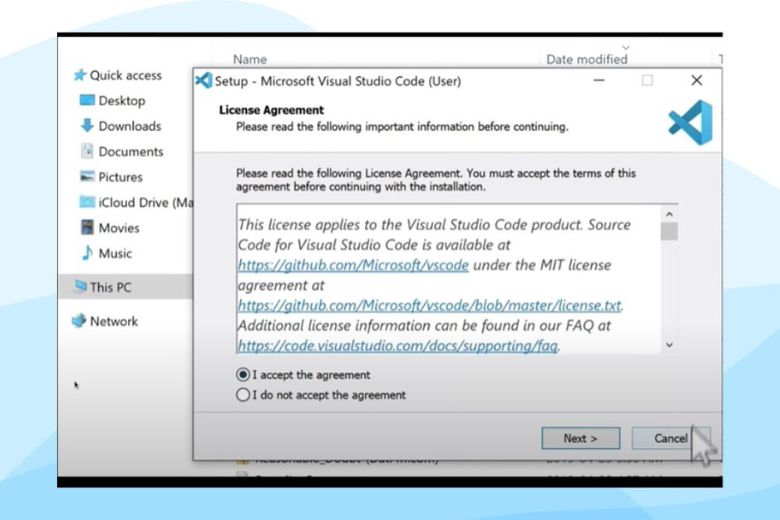
Bước 3: Tích vào các ô trong mục Other.
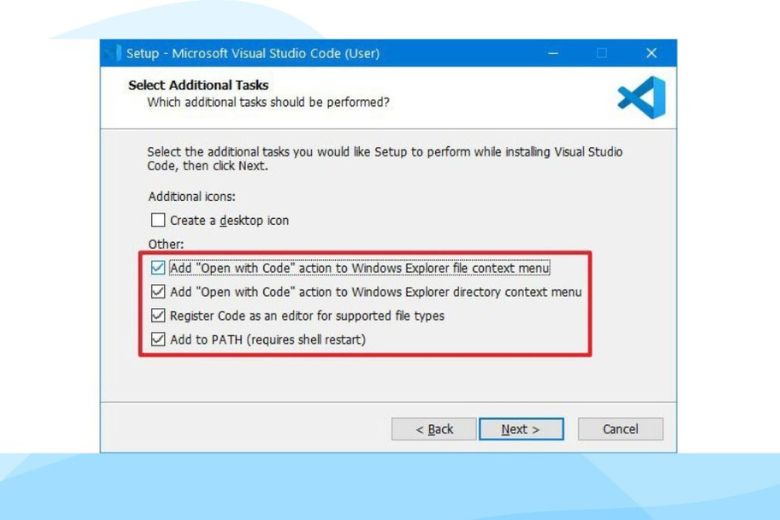
Bước 4: Tiếp tục bấm Next ở các bước tiếp theo.
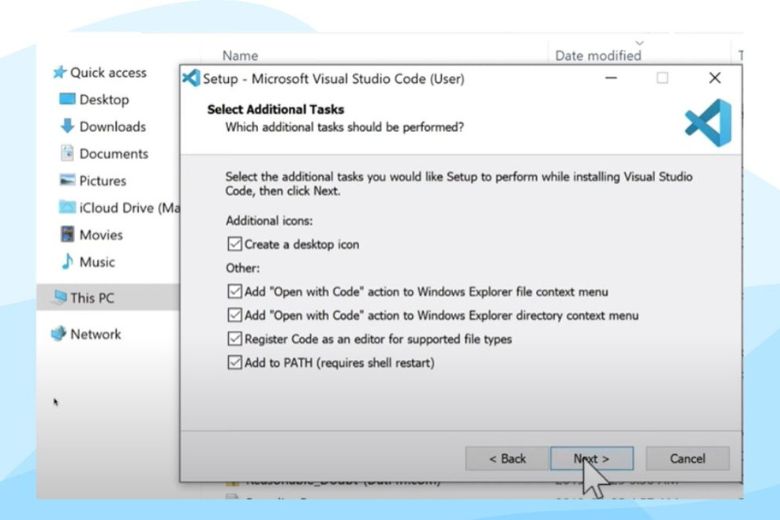
Bước 5: Kiểm tra lại Add to PATH, sau đó bấm chọn Install.
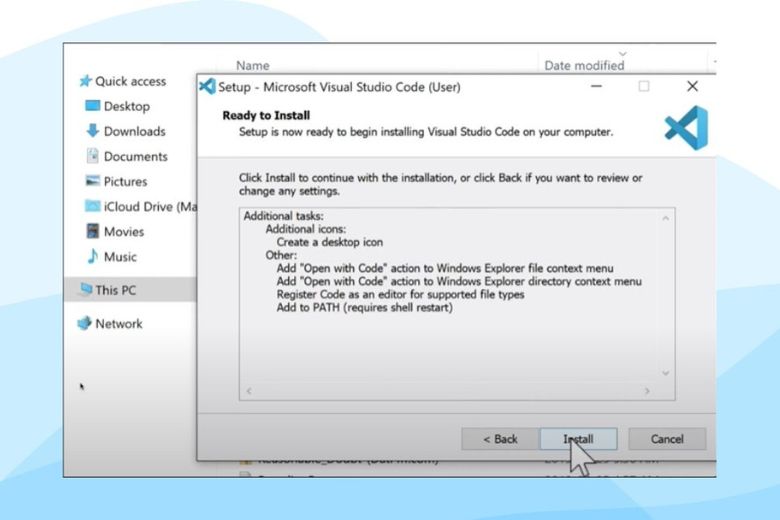
Bước 6: Chờ đợi phần mềm tự động cài đặt và bấm Finish để hoàn tất.
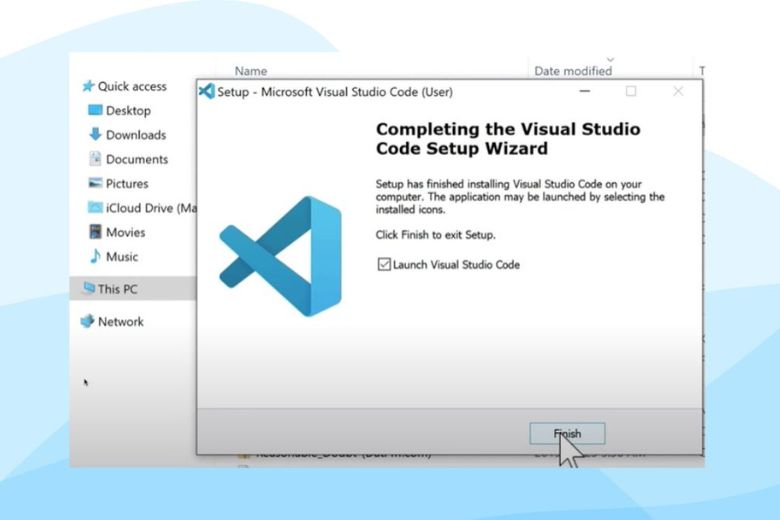
Dành cho macOS
Bạn cũng chọn tải xuống cho macOS khi truy cập vào đường link ở phần trên. Khi quá trình tải xuống hoàn tất, bạn thực hiện cài đặt như sau:
Bước 1: Nhấp đúp chuột vào tệp vừa tải xuống để giải nén.
Bước 2: Mở file và bấm OPEN.
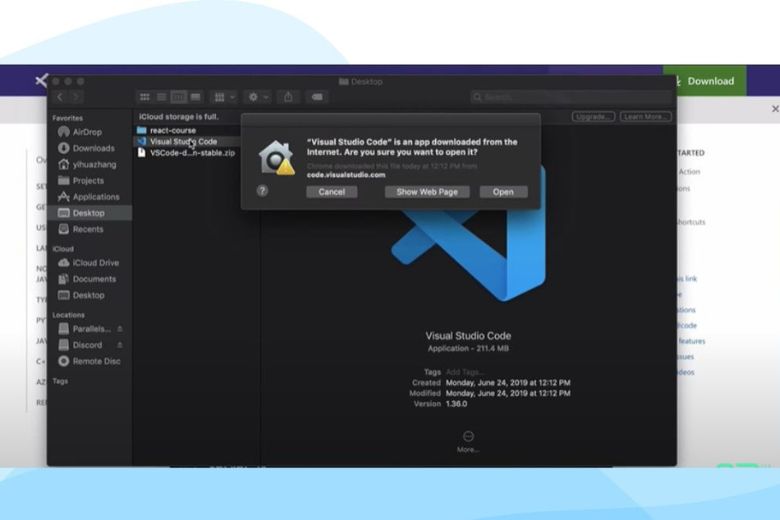
Bước 3: Chờ đợi trong giây lát để hoàn tất quá trình cài đặt phần mềm.
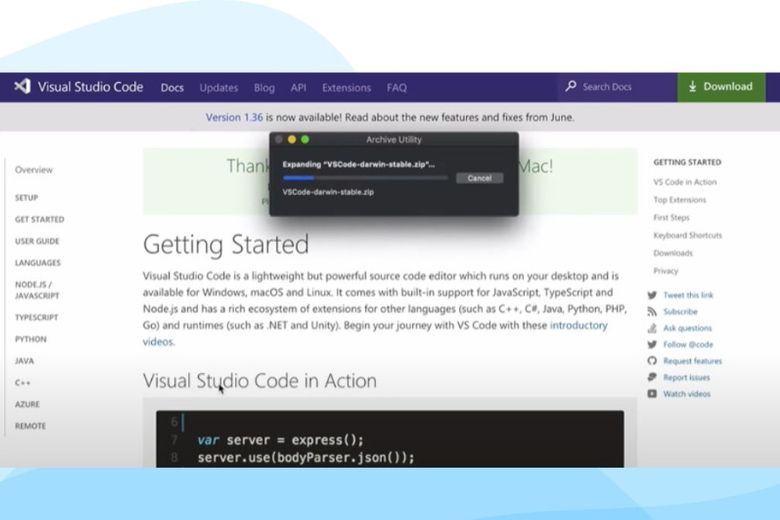
Dành cho Linux
Đối với nền tảng Linux, người dùng có thể sử dụng Snap để tiến hành tải và cài đặt phần mềm.
Bạn mở terminal, sau đó nhập lệnh sudo snap install code –classic để tiến hành cài đặt.
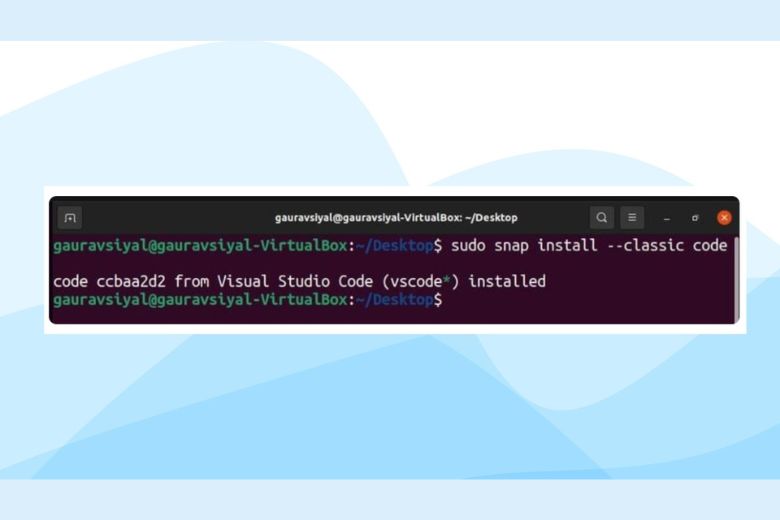
Video hướng dẫn cài đặt
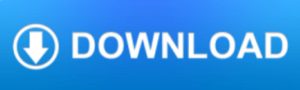
Từ khóa: Visual Code